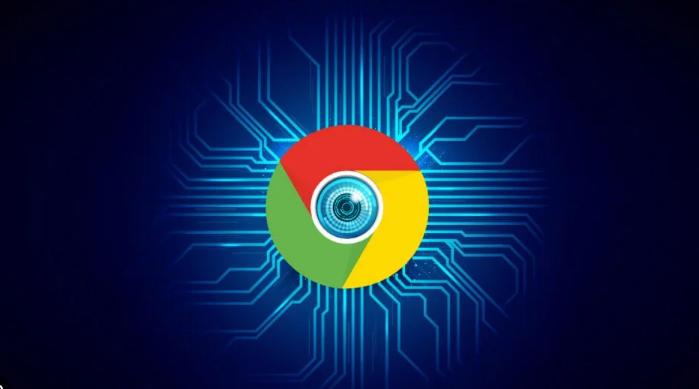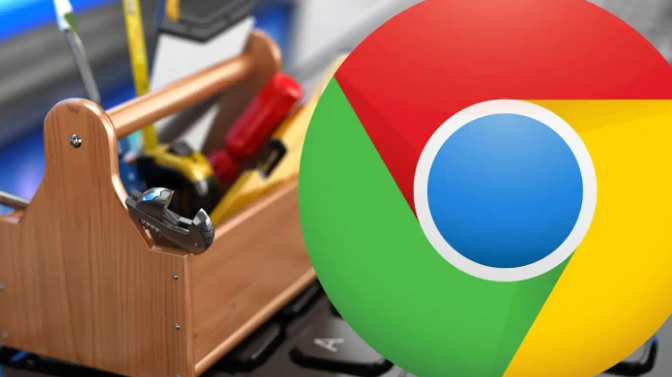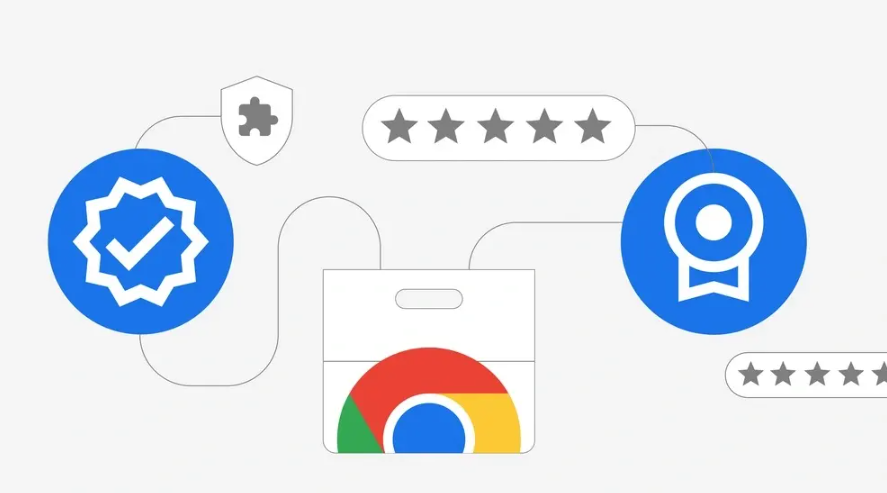打开浏览器进入设置界面。点击右上角三个横线组成的菜单按钮,选择“设置”选项进入参数配置页面。向下滚动找到并点击“高级”展开更多选项,接着选择“下载内容”分类项查看当前配置情况。
检查系统权限是否充足。若在公用电脑或受管控的设备上操作,普通用户账户可能没有修改系统的权限。此时需要联系管理员获取更高权限才能成功保存新的下载位置设置。企业网络环境中常存在此类限制策略。
确认软件版本状态。访问帮助菜单中的关于Chrome页面,核对当前使用的是否为最新版本。老旧版本可能存在已知的程序缺陷导致功能异常,更新至最新版可修复大部分兼容性问题。自动更新机制失效时建议手动下载安装包覆盖安装。
排查第三方干扰因素。暂时禁用杀毒软件、防火墙及其他浏览器扩展程序,这些安全工具有时会阻止浏览器的正常写入操作。特别是那些具备文件监控功能的防护软件,容易误判浏览器的行为而加以限制。逐个启用测试以确定具体冲突组件。
验证目标文件夹可用性。手动创建一个新的专用下载目录,确保该路径下没有特殊字符且名称简短易识别。尝试将此新创建的空白文件夹设为默认保存位置,避免因原路径权限不足或磁盘空间已满造成的写入失败现象。
重启设备释放资源锁。完全关闭所有正在运行的应用程序和浏览器窗口,然后重新启动计算机。这种暴力方式能清除残留的进程占用,重建干净的系统环境让设置更改命令得以顺利执行。
检查操作系统完整性。通过Windows更新功能安装最新的补丁包,修复可能存在的系统文件损坏问题。损坏的系统组件可能导致应用程序无法正常调用API接口进行路径修改操作。
通过上述步骤逐步排查后,绝大多数谷歌浏览器下载路径设置无效的问题都能得到有效解决。所有方法均基于官方技术支持文档推荐的实践方式,结合社区验证过的有效方案,可根据实际使用场景灵活组合调整。